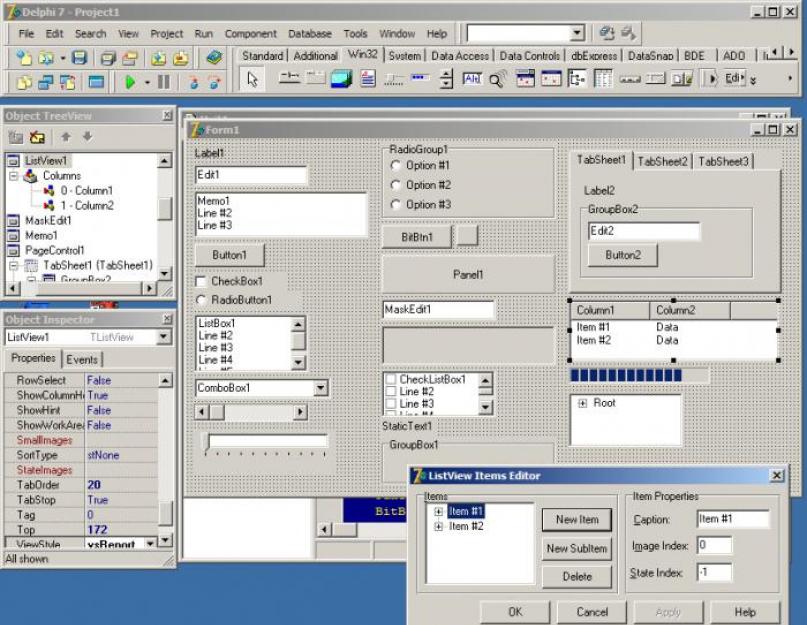СРЕДА DELPHI 7
Тема 1. Интерфейс интегрированной среды разработки
Прикладные | программы, | приложения, | создаются | ||||||||||
интегрированной | разработки(IDE – | ||||||||||||
Environment). | Пользовательский | интерфейс | |||||||||||
организации взаимодействия с программистом и включает в себя ряд,окон | |||||||||||||
различные | элементы | управления. С | |||||||||||
интегрированной | разработчику | проектировать интерфейсную | |||||||||||
часть приложения, а также писать программный код и связывать | |||||||||||||
элементами управления. В интегрированной среде разработки проходят все | |||||||||||||
этапы создания приложения, включая отладку. | |||||||||||||
Интегрированная | разработкиDelphi 7 | представляет | |||||||||||
многооконную | интегрированной | разработки |
|||||||||||
(пользовательский интерфейс) может различаться в зависимости от настроек. Интерфейс Delphi 7 первоначально включает шесть окон:
Главное окно (Delphi 7 – Project1);
- окно Обозревателя дерева объектов (Object TreeView );
- окно Инспектора объектов (Object Inspector );
- окно Формы, или Конструктора формы (Form1 );
- окно Редактора кода (Unit1.pas )
- окно Проводника кода (Exploring Unit1.pas ).
Последние два окна находятся позади | окна,Формыпричем окно |
|
Проводника кода пристыковано слева к окну Редактора кода, поэтому оба этих |
||
окна имеют общий заголовок Unit1.pas . | ||
На экране кроме указанных окон могут присутствовать и другие окна, |
||
отображаемые при вызове соответствующих средств, например, окно Редактора |
||
изображений (Image Editor ). Окна Delphi можно | перемещать, | изменять их |
размеры и убирать с экрана(кроме главного окна), а также | состыковывать |
|
между собой.
Несмотря на наличие многих окон, Delphi является однодокументной средой и позволяет одновременно работать только с одним приложением (проектом приложения). Название проекта приложения выводится в строке заголовка главного окна в верхней части экрана.
При сворачивании главного окна сворачивается весь интерфейсDelphi и, соответственно, все открытые окна; при закрытии главного окна работа с Delphi прекращается. Главное окно Delphi включает:
Главное меню;
- панели инструментов;
- палитру компонентов.
главного окна и содержат пятнадцать кнопок для вызова наиболее часто используемых команд главного меню.
Вызвать многие команды главного меню можно также с помощью
Отображением панелей инструментов и настройкой кнопок на них можно управлять. Эти действия выполняются с помощью контекстного меню панелей инструментов, вызываемого щелчком правой кнопки мыши при размещении указателя в области панелей инструментов или главного меню.
С помощью контекстного меню можно также управлять видимостью Палитры компонентов (Component Palette ).
Более широкие возможности по настройке панелей инструментов и главного меню предоставляет диалоговое окноCustomize (Индивидуальная настройка), вызываемое одноименной командой контекстного меню панелей инструментов. С его помощью можно скрыть или отобразить требуемую панель
инструментов, изменить состав | кнопок на, нейа также выбрать | |||||
отображения всплывающих подсказок для кнопок. | ||||||
Палитра компонентов находится под главным меню в правой части |
||||||
главного | содержит | множество | компонентов, размещаемых | |||
создаваемых | Компоненты | являются | своего рода строительными |
|||
блоками, из которых конструируются формы приложения. Все компоненты разбиты на группы, каждая из которых в Палитре компонентов располагается на отдельной странице, а сами компоненты представлены значками. Нужная страница Палитры компонентов выбирается щелчком мыши на ее значке.
Первоначально Палитра компонентов имеет следующий набор страниц:
Standard – стандартная;
Additional – дополнительная;
Win32 – 32-разрядного интерфейса Windows;
System – доступа к системным функциям;
Data Access – работы с информацией из баз данных;
Data Controls – создания элементов управления данными;
DbExpress – доступа к SQL-серверам;
DataSnap – создания многоуровневых приложений баз данных;
BDE – доступа к данным с помощью BDE;
ADO – связи с базами данных с использованием объектов данных ActiveX;
Interbase – обеспечения непосредственного доступа к одноименной базе данных;
WebServices – создания клиентских приложений, использующих Web-сервис
с помощью технологии SOAP;
InternetExpress – создания приложений InternetExpress, которые являются одновременно Web-сервером и клиентом распределенной базы данных;
Internet – создания приложений Web-сервера для сети Интернет;
WebSnap – создания приложений Web-серверов;
Decision Cube – многомерного анализа;
Dialogs – создания стандартных диалоговых окон;
Win 3.1 – интерфейса Windows 3.x;
ActiveX – компонентов ActiveX;
RAVE – генерации отчетов в приложении;
Indy Clients – платформо-независимые компоненты Интернета для клиента;
Indy Servers – платформо-независимые компоненты Интернета для сервера;
Indy Intercepts – платформо-независимые компоненты Интернета для обработки прерываний при кодировании/ раскодировании и преобразовании передаваемой информации;
Indy I/O Handlers – платформо-независимые компоненты Интернета для управления вводом / выводом;
Интернета (обработки, кодирования и декодирования данных);
СОМ+ – управления одноименными объектами;
InterBase Admin – управления доступом к одноименной базе данных;
IW Standard – стандартная для работы в Интернете;
IW Data – создания элементов управления при работе с базами данных в Интернете;
IW Client Side – для обеспечения работы в Интернете со стороны клиента;
IW Control – управления работой в Интернете;
Servers – оболочки VCL для общих серверовCOM (Microsoft Office 2000 или 97).
Палитру компонентов можно настраивать с помощью диалогового окна Palette Properties (Свойства Палитры). Это окно вызывается командойProperties (Свойства) контекстного меню Палитры компонентов или командойComponent \ Configure Palette (Компонент \ Настройка Палитры) главного меню. Окно позволяет выполнять такие операции, как удаление, добавление отдельных компонентов и перемещение их на другое, а местотакже добавление, удаление или перемещение страниц компонентов.
В списке Pages диалогового окнаPalette Properties содержатся названия страниц, в спискеComponents – названия компонентов выбранной страницы. С
Добавить (Add ), удалить (Delete ) или переименовать (Rename ) страницу;
- переставить страницу или компонент на позицию выше(Move Up ) или ниже
(Move Down);
- скрыть компонент (Hide ).
Окно Формы (илиКонструктора формы ) первоначально находится в | ||||||||||||
центре экрана и имеет заголовокForm1 . В нем выполняется проектирование | ||||||||||||
формы, в процессе которого в форму из Палитры компонентов помещаются | ||||||||||||
необходимые | компоненты. При | проектирование | заключается | |||||||||
визуальном конструировании формы, а действия разработчика | ||||||||||||
работу в среде простого графического редактора. Сам Конструктор формы во | ||||||||||||
время ее проектирования остается как бы"за кадром", и разработчик имеет | ||||||||||||
дело непосредственно с формой, поэтому часто окно Конструктора формы | ||||||||||||
также называют окном Формы или просто "формой". | ||||||||||||
Редактора | кода (Unit1.pas) | |||||||||||
программирования | находится | |||||||||||
перекрывается им. Редактор кода представляет собой обычный текстовый | ||||||||||||
редактор, с помощью которого можно редактировать текст модуля и другие | ||||||||||||
текстовые | приложения, например, | |||||||||||
редактируемый файл находится в окне Редактора кода на отдельной странице, доступ к которой осуществляется щелчком на соответствующем. значке Первоначально в окне Редактора кода на страницеCode содержится одна вкладкаUnit1 исходного кода модуля формыForm1 разрабатываемого приложения.
В Delphi 7 Редактор кода поддерживает также просмотр и редактирование других элементов приложения. Для этого используются страницы:
Diagram – отображение и настройка взаимосвязей между визуальными и невизуальными компонентами;
HTML Script – просмотр документа HTML и текста JavaScript, сгенерированных с помощью компонента типа TAdapterPageProducer;
HTML Result – просмотр документа HTML, сгенерированного на основе HTML-шаблона;
Preview – просмотр документа HTML в окне обозревателя;
XML Tree – отображение документа XML или модуля Web-страницы в окне обозревателя;
XSL Tree – отображение документа XSL или модуля Web-страницы.
В окне Редактора кода всегда присутствует страница Code , а остальные страницы требуют соответствующей настройки.
Окно Проводника кода (Exploring Unit1.pas ) пристыковано слева к окну Редактора кода. В нем в виде дерева отображаются все объекты модуля формы,
например переменные и процедуры. В окне Проводника | кода удобно |
||||
просматривать объекты приложения и быстро переходить к нужным объектам, |
|||||
что особенно важно для больших модулей. Окно Проводника кода открывается |
|||||
командой Code Explorer (Проводник кода) менюView (Просмотр). | |||||
настройки | Проводника | кода служит Explorer окно | |||
(Параметры | проводника), открываемое | командой Properties (Свойства) |
|||
контекстного меню Проводника кода. С помощью этого окна можно, например, |
|||||
управлять отображением объектов категорий, содержащихся в списке Explorer |
|||||
categories (Категории просмотра). Чтобы окно Проводника кода по умолчанию |
|||||
отсутствовало, нужно | сбросить | флажок Automatically show | |||
(Автоматически отображать Проводник).
Окно Обозревателя дерева объектов после запуска системы находится под Главным окном и отображает древовидную структуру объектов текущей формы (первоначальноForm1 ). Это окно удобно использовать в случае форм, служащих для обработки баз данных, т. к. оно позволяет изменять связи между компонентами, например, переназначить таблице источник данных другой таблицы.
Окно Инспектора объектов находится под окном Обозревателя дерева объектов в левой части экрана и отображает свойства и события объектов для текущей формыForm1 . Его можно открыть командойView \ Object Inspector (Просмотр \ Инспектор объектов).
Окно Инспектора объектов имеет две страницы: Properties (Свойства) иEvents (События).
Страница Properties отображает информацию о текущем(выбранном) компоненте в окне Формы и при проектировании формы позволяет удобно изменять многие свойства компонентов.
Страница Events определяет процедуру, которую компонент должен выполнить при возникновении указанного события. Если для какого-либо события задана такая процедура, то в процессе выполнения приложения при возникновении этого события процедура вызывается автоматически. Такие процедуры служат для обработки соответствующих событий, поэтому их называют процедурами-обработчиками событий или просто обработчиками. Отметим, что события также являются свойствами, которые указывают на свои обработчики.
В конкретный момент времени Инспектор объектов отображает свойства
и события текущего(выбранного) компонента, имя и тип которого отображаются в списке под заголовком окна Инспектора объектов. Компонент, расположенный в форме, можно выбрать щелчком мыши на нем или выбором в списке Инспектора объектов. У каждого компонента есть набор свойств и событий, определяющих его особенности.
Инспектор объектов позволяет группировать свойства и события по категориям или в алфавитном порядке. Свойства (и их значения) отображаются различными цветами. В Инспекторе объектов содержатся и свойства, предназначенные только для чтения. Кроме того, можно настраивать свойства Инспектора объектов.
командой Arrange \ by Category (Расположить \ По категориям) контекстного меню Инспектора объектов. КомандойArrange \ by Name (Расположить \ По имени) восстанавливается расположение по алфавиту.
По умолчанию Инспектор объектов отображает все свойства и события объектов. Можно отключить / включить отображение некоторой категории, убрав / установив отметку в соответствующем пункте подменю командыView контекстного меню.
Для настройки вида Инспектора объектов служит окноObject Inspector Properties (Свойства Инспектора объектов), открываемое командойProperties контекстного меню Инспектора объектов. С его помощью можно выбрать, например, цвет для отображения имен (Name ) и значений (Value ) свойств.
Delphi поддерживает технологию Dock-окон , которые могут стыковаться (соединяться) друг с другом с помощью мыши. Такими окнами являются инструментальные (недиалоговые) окна интегрированной среды разработки, в
том числе окна Инспектора объектов и Проводника кода. Состыкованные окна | |||||||
удобно, например, перемещать по экрану или изменять их размеры. | |||||||
Для соединения двух окон следует с помощью мыши поместить одно из | |||||||
них на другое и после изменения вида рамки перемещаемого окна отпустить | |||||||
его, после чего это окно автоматически пристыкуется сбоку ко второму окну. | |||||||
Разделение окон | выполняется | перемещением | пристыкованного | ||||
двойную линию, размещенную под общим заголовком. После соединения окна | |||||||
представляют собой одно общее окно, разделенное на несколько частей. При | |||||||
стыковке / отстыковке окно изменяет свое название. Так, окно Проводника | |||||||
кода, состыкованное с окном Редактора кода, имеет общее с ним название, | |||||||
например, Unit1.pas , в то время как при отстыковке название изменяется на | |||||||
Unit1.pas. | Окна Инспектора объектов | и Обозревателя | |||||
объектов при стыковке объединяют свои назва(н азвания всех окон | |||||||
указываются через запятую). | |||||||
Можно запретить стыковку окна, убрав отметку Dockable (Стыкуемое) в | |||||||
контекстном меню окна. По умолчанию эта отметка включена и окно является | |||||||
стыкуемым. | |||||||
Для окон Инспектора объектов и Обозревателя дерева объектов можно | |||||||
установить режим Stay on Тор (Расположить наверху), расположив их поверх | |||||||
окон. Это | выполняется | включением | одноименной | ||||
контекстном меню. Скрытое окно вызывается на экран командой менюView . Например, окно Проводника кода выводится на экран командойView \ Code Explorer .
Тема 2. Характеристика проекта
– код проекта (dpr );
– описания форм (dfm – для Windows,xfm – кроссплатформенный вариант);
– модули и модули форм (pas );
– параметры проекта (dof – для Windows,kof – для Linux);
– параметры среды (cfg );
– описание ресурсов (res ).
Взаимосвязи между отдельными частями (файлами) проекта показаны на рис. 1.1.
Рис. 1.1. Связь между файлами проекта Кроме приведенных файлов, автоматически могут создаваться и другие
файлы, например, резервные копии файлов: ~ dp – для файлов с расширением dpr;~ pa – для файлов с расширением pas.
Так как даже простой проект включает в себя много файлов, то для каждого нового проекта целесообразно создавать отдельный каталог, где и сохранять все файлы проекта.
2.2. Файл проекта | |
Файл проекта является центральным файлом проекта | и представляет |
собой собственно программу. Для приложения, имеющего в | составе одну |
форму, файл проекта имеет следующий вид: | |
program Project1; | |
uses Forms, Unit1 in "Unitl.pas" {Form1}; | |
Application.Initialize; | |
Application.CreateForm(TForm1, Form1); | |
Application.Run; | |
Имя проекта (программы) совпадает с именем файла проекта и указывается при сохранении этого файла на диске, п рвоначально это имя Project1. То же имя имеют файлы ресурсов и параметров,проектапри
переименовании | переименовываю |
||||
автоматически. |
Сборка всего проекта выполняется при компиляции файла проекта. При этом имя создаваемого приложения(ехе -файл) или динамически загружаемой библиотеки (dll -файл) совпадает с названием файла проекта.
В разделе uses указывается имя подключаемого модуляForms , который является обязательным для всех приложений, имеющих в своем составе формы. Кроме того, в разделе uses перечисляются подключаемые модули всех форм проекта, первоначально это модульUnit1 формыForm1 .
Директива $R подключает к проекту файл ресурсов, имя которого по умолчанию совпадает с именем файла проекта. Поэтому вместо имени файла ресурса указан символ* . Кроме этого файла разработчик может подключить к проекту и другие ресурсы, самостоятельно добавив директивы$R и указав в них соответствующие имена файлов ресурсов.
Программа проекта содержит всего три инструкции, выполняющих инициализацию приложения, создание формы Form1 и запуск приложения.
При выполнении разработчиком каких-либо операций с проектомDelphi формирует код файла проекта автоматически. Например, при добавлении новой формы в файл проекта добавляются две строки кода, относящиеся к этой фор-
ме, а при исключении формы из проекта эти строки автоматичес исключаются. При необходимости программист может вносить изменения в файл проекта самостоятельно, однако подобные действия могут разрушить целостность проекта и поэтому обычно выполняются только опытными программистами.
Отображение кода файла проекта в окне Редактора кода задается командой Project \ View Source (Проект \ Просмотр источника).
2.3. Файлы формы
Для каждой формы в составе проекта автоматически создаются файл описания формы (расширение dfm ) и файл модуля формы (расширениеpas ).
описания | формы является | ресурсомDelphi | содержит |
||||
характеристики формы и ее компонентов. Разработчик обычно управляет этим |
|||||||
файлом через | Формы и Инспектора объектов. При конструировании |
||||||
формы в файл описания автоматически вносятся соответствующие изменения. |
|||||||
Содержимое | описания | определяет | ЕеПри вид |
||||
необходимости можно отобразить этот файл на экране в текстовом виде, что |
|||||||
выполняется командой View as Text (Просмотреть как | контекстного |
||||||
меню формы. При этом окно Формы пропадает с экрана, а содержимое файла описания формы открывается в окне Редактора кода и доступно для просмотра и редактирования.
Повторное открытие окна формы выполняется командойView \ Forms (Просмотр \ Формы), после чего открывается диалоговое окноView Form (Просмотр форм), в списке которого и выбирается нужная форма.
Файл модуля формы содержит описание класса формы. Для пустой формы, добавляемой к проекту по умолчанию, файл модуля формы содержит следующий код:
unit Unit1;interface
uses Windows, Messages, SysUtils, Variants, Classes, Graphics, Controls, Forms, Dialogs;
type TForml = class (TForm) private
{ Private declarations } public
{ Public declarations } end;
var Form1: TForm1;implementation
{$R *.dfm} end.
Delphi автоматически создает файл модуля формы при добавлении новой формы. По умолчанию к проекту добавляется новая форма типаTForm , не содержащая компонентов.
В разделе interface модуля формы содержится описание класса формы, а в разделеimplementation – подключение к модулю директивой$R визуального описания соответствующей формы. При размещении в форме компонентов, а
также при создании обработчиков событий в модуль формы вносятс соответствующие изменения. При этом часть этих изменений Delphi выполняет автоматически, а часть пишет разработчик. Обычно все действия разработчика, связанные с программированием, выполняются в модулях форм.
Тексты файлов модулей форм отображаются и редактируются с помощью Редактора кода. Открыть файл модуля формы можно в стандартном окне открытия файла (команда File \ Open (Файл \ Открыть)) или в диалоговом окнеView Unit , открываемом командойView \ Units (Просмотр \ Модули). В окне открытия файла модуля формы можно выбрать также файл проекта. После
выбора нужного модуля или проекта его текст появляется на отдельной странице редактора кода.
Оба файла каждой формы (описания и модуля) имеют одинаковые имена, отличные от имени файла проекта.
При компиляции модуля автоматически создается файл с расширением dcu (dpu – для Linux), который содержит откомпилированный код модуля. Этот файл можно удалить из каталога, в котором находятся все файлы проекта.
Разработка программного обеспечения для ОС Windows и иных популярных может осуществляться посредством самых разных типов инструментов. В числе тех, что характеризуются большой популярностью в среде российских и зарубежных программистов, — программа Delphi. Какова специфика данного инструмента разработки? Каковы наиболее примечательные его возможности?
Общие сведения о Delphi
Delphi — среда разработки прикладных программ, которые предназначены для запуска в ОС Windows, MacOS, а также в мобильных операционных системах — iOS и Android. Характеризуется простотой языка и процедур генерации кода.
При необходимости обеспечивает низкоуровневую коммуникацию с ОС и библиотеками, составленными на языках C и C++. Программы, которые создаются с помощью Delphi, не требуют сторонних оболочек для запуска — таких как, например, Java Virtual Machine. Delphi — среда разработки, которая может успешно применяться как профессионалами, так и в учебных целях. Для того чтобы освоить базовые ее возможности, необязательно обладать высокой квалификацией и знанием сложных языков программирования.
Основные преимущества
Изучим то, каковы ключевые преимущества программного продукта, о котором идет речь. Когда в той или иной IT-компании осуществляется обоснование выбора среды разработки, Delphi становится выбором многих программистов и рекомендуется ими к использованию. Это связано с тем, что данная среда позволяет создавать приложения в самые оперативные сроки, обеспечивать их высокую производительность даже на тех компьютерах, которые имеют скромные аппаратные характеристики. Значимый аргумент в пользу выбора рассматриваемой среды разработки — ее можно дополнять за счет новых инструментов, не предусмотренных стандартным набором решений, присутствующим в интерфейсе Delphi.
Изучим теперь то, каковы нюансы практического пользования возможностями Delphi.
Специфика интерфейса
Прежде всего можно обратить внимание на некоторые особенности интерфейса рассматриваемой среды разработки ПО. Так, структура рабочего пространства программы предполагает одновременную работу с несколькими основными окнами. Рассмотрим данное свойство подробнее.
Среда разработки Delphi, 7 версии в частности, предполагает задействование следующих ключевых модулей: дизайнера форм, редактора, палитры, инспектора объектов, а также справочника. В некоторых модификациях Delphi отмеченные компоненты могут именоваться иначе. Например, редактору может соответствовать окно кода программы, дизайнеру — окно формы. Однако функциональное назначение их будет тем же самым. Отмеченные элементы интерфейса Delphi могут дополнять различные вспомогательные инструменты. Основными с точки зрения процедур разработки программ считаются первые два. Но важны также и остальные. Рассмотрим особенности пользования отмеченными модулями Delphi.
Дизайнер форм, редактор и палитра
С помощью дизайнера форм разработчик создает интерфейс своей программы. В свою очередь, в редакторе пишется ее код. Многие программисты, которые рекомендуют сделать выбор среды разработки Delphi как самого оптимального решения, в качестве аргумента приводят простоту пользования дизайнером форм. Некоторые специалисты считают, что этот процесс и вовсе больше похож на игру.
Как только пользователь начинает создавать программу и запускает дизайнер форм, то изначально в нем нет никаких элементов, он пустой. Но его тут же можно заполнить с помощью инструментов, расположенных на другом модуле Delphi — палитре. программы, которые настраиваются в дизайнере форм, должны управляться командами, которые, в свою очередь, пишутся в редакторе.
Но вернемся пока что к палитре. С помощью нее можно размещать в области дизайнера форм нужные объекты. Для того чтобы использовать тот или иной инструмент, следует щелкнуть один раз на нем — пока он в области палитры, второй раз — в окне дизайнера форм. После этого соответствующий объект переместится в область разработки, и для него можно прописывать код в редакторе.
Инспектор объектов
Другой значимый элемент, который содержит Delphi — среда разработки приложений для ОС Windows и иных распространенных платформ — инспектор объектов. Можно отметить, что информация, отображаемая в нем, меняется: на это влияет статус объекта, который выбран в области дизайнера форм.

Структура инспектора объектов такова. Он состоит из двух окон. На каждом фиксируются алгоритмы, определяющие поведение соответствующих компонентов. В первом отображаются свойства, во втором — события. Если программист желает внести корректировки в алгоритмы, влияющие на конкретный компонент, то задействуются возможности инспектора объектов. Так, например, можно менять позиционирование тех или иных элементов интерфейса программ, их высоту и ширину.
В инспекторе объектов есть закладки, с помощью которых можно переключаться между страницами, отражающими свойства или события, которые непосредственно связаны с редактором. Так, если два раза щелкнуть на правой части какого-либо из отображаемых на экране пунктов, то код, который соответствует тому или иному событию, зафиксируется в редакторе.
Разработка программного обеспечения в Delphi предполагает использование инспектора объектов для решения самых разных задач. Это предопределяется тем, что с помощью данного инструмента можно изменять свойства фактически любых объектов, расположенных на форме, а также ее самой. Изучим подробнее некоторые особенности работы с инспектором объектов.
Инспектор объектов: использование возможностей
Для того чтобы понять, как функционирует интегрированная среда разработки Delphi в части взаимодействия инспектора объектов и форм, можно попробовать внести изменения в свойства некоторых распространенных элементов интерфейса ПО в Windows — например, Memo, Button и Listbox (чуть позже мы исследуем их сущность подробнее). Для начала их нужно разместить на форме, используя доступные средства Delphi.

Можно попробовать поэкспериментировать со свойством Ctl3D. Для этого нужно щелкнуть мышкой на форме, после чего перейти в инспектор объектов и изменить значение рассматриваемого свойства. После этого форма значительно изменит Одновременно свойство Ctl3D будет изменено на каждом из элементов, что размещены в окне разработки.
После произведенных экспериментов мы можем вновь перейти на форму и активизировать значение Ctl3D. После этого обратимся к элементам Memo и Listbox. Теперь можно изменять их свойства, расположение на форме, внешний вид. Например, выбрав в пункте меню опцию Edit, а затем — Size, программист может изменить ширину и высоту объектов. Есть вариант расположить их по центру, выбрав Edit и Align. Соответствующие действия повлияют на элементы, отображаемые в инспекторе объектов.
С помощью рассматриваемого модуля Delphi можно осуществлять изменение свойств компонентов. Так, например, если стоит задача определить для них конкретный цвет, то есть варианты задействования сразу нескольких инструментов. Во-первых, можно ввести команду, соответствующую цвету - например, красному - clRed, - в область Во-вторых, пользователь может выбрать нужный цвет из списка. В-третьих, есть вариант два раза щелкнуть мышью на свойствах Color — появится окно выбра цвета. Аналогично разработчик может менять и иные атрибуты объектов — к примеру, тип шрифта, его цвет или размер.
Справочник
Delphi — среда разработки, которая дополнена достаточно подробной справочной системой. Для того чтобы обратиться к ней, следует выбрать в меню пункт Help. После этого в окне отобразится один из отмеченных нами выше программных модулей рассматриваемой среды разработки — справочник. Особенность пользования им в том, что при нажатии F1 пользователь получит конкретную подсказку, отражающую специфику задействования текущего инструмента. Например, если программист работает с инспектором объектов, то он может выбрать одно из свойств, после чего нажать на F1 и получить справочную информацию о соответствующей опции. То же самое можно делать при работе с любым другим элементом интерфейса, который включает в себя среда разработки Delphi 7 и иные версии соответствующего типа ПО.

Прочие элементы интерфейса
В числе иных значимых компонентов интерфейса рассматриваемого программного решения — меню, панель быстрого доступа, а также редактор изображений. Касательно меню — оно позволяет программисту получать быстрый доступ к нужным компонентам, присутствующим в структуре среды разработки. Пользоваться им можно как с помощью мыши, так и при задействовании горячих клавиш. Чуть ниже меню располагается панель быстрого доступа. Некоторые из ее функций дублируют те, что характерны для меню, но доступ к ним осуществляется быстрее. Delphi в чем-то похож на программу Paint в Windows. То есть с помощью него можно производить простейшие корректировки картинок, наносить на них надписи и иные элементы.
Средства программирования
Delphi — среда разработки, которая включает большое количество инструментов, призванных повысить эффективность работы программиста. Так, рассмотренные нами выше ключевые модули дополняются набором из специальных инструментов. В числе таковых: отладчик, компилятор, а также компоненты WinSight и WinSpector. Отметим, что в некоторых версиях Delphi отмеченные элементы нужно инсталлировать отдельно. Изучим их специфику.
Отладчик Delphi
Касательно отладчика — данный инструмент дополняет редактор кода в части проведения необходимой проверки соответствующих программных алгоритмов на предмет корректности. С помощью него разработчик может фактически построчно исследовать свой исходник. В некоторых случаях при решении такой задачи, как разработка компонентов, Delphi как самостоятельный продукт может быть дополнен внешним отладчиком, который дает программисту расширенные возможности проверки кода создаваемого ПО.

Компилятор Delphi
Изучим теперь специфику компилятора рассматриваемой среды разработки. Отметим, что в структуре Delphi может присутствовать несколько соответствующих элементов. Так, есть вариант задействовать компилятор DCC, который полезен в тех случаях, когда стоит задача по работе с приложением во внешнем отладчике.
Winsight и WinSpector
Указанные модули относятся к тем, что нужно устанавливать на Delphi дополнительно. Характеризуются относительной сложностью в освоении. Однако многие программисты, осуществившие выбор среды разработки Delphi, считают, что данными компонентами обязательно нужно учиться пользоваться. Так, модуль Winsight используется с целью наблюдения за сообщениями Windows. Такой компонент, как WinSpector, нужен для того, чтобы фиксировать состояние компьютера в специальном файле. Если в ходе разработки ПО будут наблюдаться какие-либо сбои, то всегда можно открыть этот файл и посмотреть, что могло быть причиной неполадки.
Стандартные компоненты
Среда разработки Delphi, общие сведения о которой мы изучаем, включает ряд стандартных компонентов, о которых также полезно знать. Специалисты относят к таковым следующие: MainMenu, PopupMenu, Label, Edit, Memo, Button, Checkbox, Radiobutton, Listbox, Combobox, Scrollbar, Groupbox, Panel, а также Scrollbox. Изучим их специфику подробнее.

Компонент MainMenu предназначен для размещения главного меню в интерфейсе создаваемой программы. Для этого нужно поместить соответствующий элемент на форме, после чего вызвать свойство Items через инспектора объектов, а затем определить необходимые пункты меню.
Компонент PopupMenu предназначен для размещения всплывающих меню в интерфейсе создаваемой программы, то есть открывающихся с помощью щелчка правой кнопкой мыши.
Компонент Label задействуется с целью отображения текста в окне программы. Его можно настраивать, например задавать нужный шрифт в инспекторе объектов.
Компонент Edit задействуется с целью отображения на экране фрагмента текста, который пользователь может редактировать в то время, как программа работает. Его дополняет компонент Memo, с помощью которого, в свою очередь, можно работать с текстами большего объема. Данный элемент включает, например, такие опции, как копирование текста.
Компонент Button предназначен для выполнения тех или иных действий посредством нажатия кнопки в то время, как программа работает. Необходимо разместить соответствующий элемент на форме, после чего вписать нужный программный код.
Компонент Checkbox позволяет отображать на экране строки с небольшим окошком, в котором может ставиться галочка с помощью мыши. Похожий элемент — Radiobutton. Различаются они, во-первых, внешним видом — второй компонент выполняется в виде кружка, а во-вторых, первый элемент разрешает одновременный выбор нескольких опций, Radiobutton — только одной.
Компонент Listbox используется для отображения на экране списка, который пользователь может прокручивать с помощью мыши. Чем-то похож на него другой элемент — Combobox, однако он дополняется возможностью вводить текст в специальном поле.
Компонент Scrollbar — это полоса прокрутки в окнах. Как правило, появляется автоматически, как только текстовое пространство или форма с объектами становятся больше, чем окно.
Компонент Groupbox задействуется для того, чтобы фиксировать порядок перемещения между окнами при нажатии клавиши TAB. Может дополняться элементом Panel, с помощью которого может осуществляться перемещение нескольких объектов на форме.
Компонент Scrollbox позволяет зафиксировать на форме область, которую можно прокручивать как горизонтально, так и вертикально. Данным свойством характеризуются основные окна разработки Delphi по умолчанию. Но если есть необходимость в задействовании подобной опции на конкретном участке формы, можно воспользоваться компонентом Scrollbox.
Резюме
Delphi — среда разработки приложений с большими возможностями, в то же время характеризующаяся простотой использования основных функций. С помощью инструментов, которые входят в ее структуру, можно создавать самые разные типы программ для Windows и иных популярных ОС.

Выбор средств разработки Delphi многие программисты обуславливают удобством пользования интерфейсами соответствующего ПО, а также широким набором инструментов, полезных для работы на любом участке создания программы — на этапе дизайна, программирования алгоритмов или отладки.
Энциклопедичный YouTube
-
1 / 5
Среда предназначена для быстрой (RAD) разработки прикладного ПО для операционных систем Windows, Mac OS X, а также iOS и Android. Благодаря уникальной совокупности простоты языка и генерации машинного кода, позволяет непосредственно, и, при желании, достаточно низкоуровнево взаимодействовать с операционной системой, а также с библиотеками, написанными на C/C++. Созданные программы независимы от стороннего ПО, как то Microsoft .NET Framework или Java Virtual Machine. Выделение и освобождение памяти контролируется в основном пользовательским кодом, что, с одной стороны, ужесточает требования к качеству кода, а с другой - делает возможным создание сложных приложений с высокими требованиями к отзывчивости (работа в реальном времени). В кросс-компиляторах для мобильных платформ предусмотрен автоматический подсчёт ссылок на объекты, облегчающий задачу управления их временем жизни.
Произношение
По поводу «правильного» произношения названия среды разработки было сломано немало копий не только в России . Интересно, что нет единства даже среди англоязычных стран. В частности, согласно данному источнику, в Великобритании доминирует произношение «дел-фи́» , а в США - «дел-фа́й» .
CodeGear
История версий Delphi
Borland Delphi
Первая версия Borland Delphi (позже известная как Delphi 1) была выпущена в 1995 году и была предназначена для разработки 16-разрядных приложений для Windows 3.1. Это была одна из первых систем RAD .
Delphi 2
Delphi 2 появилась в 1996 году и позволяла разрабатывать 32-битные приложения. Для программирования под Windows 3.1 в комплект поставки включалась Delphi 1.
Delphi 3
Delphi 3 выпущена в 1997 году. В этой версии появилась технология Code Insight, пакеты компонентов, поддержка ActiveForms, MIDAS и интерфейсов COM.
Inprise Delphi 4
Inprise Delphi 4 была выпущена в 1998 году. IDE была полностью переработана с применением интерфейсов Drag-and-Dock. В VCL добавлена поддержка ActionLists. Была введена перегрузка процедур и функций, динамические массивы, поддержка Windows 98, CORBA и Microsoft BackOffice. Это была последняя версия поставляемая с Delphi 1 для 16-битных программ.
Borland Delphi 5
Borland Delphi 5 появилась в 1999 году. Добавлены фрэймворки, параллельное программирование, расширенный интегрированный отладчик, поддержка XML, поддержка баз данных ADO.
Kylix
В 2001 году Borland реализовал версию Delphi под Linux , названную Kylix. Вместо библиотеки VCL использовалась кроссплатформенная CLX (оболочка для ). IDE Kylix базировался на библиотеках Wine. Так как kylix раньше был по другому назван GRODT потом Н.Никос изменил название на kyluix. [ ]
Borland Delphi 6
Поддерживала кросс-платформенную библиотеку CLX.
Borland Delphi 7
Delphi 7, выпущенная в августе 2002 года, стала стандартом для многих разработчиков Delphi.
Это один из самых успешных продуктов Borland из-за стабильности, скорости и низких требований к аппаратному обеспечению. В Delphi 7 добавлены новые компоненты для Windows XP и увеличено число компонентов для создания Web-приложений .
Borland Delphi 8
Delphi 8 выпущена в декабре 2003 года. Имела новый закрепленный интерфейс Galileo, подобный Visual Studio.NET Microsoft. Поддерживала разработку приложений только под .NET . Позиционировалась как первая система программирования под.NET, выпущенная не Microsoft, а сторонним разработчиком.
Borland Delphi 2005
Также Delphi 9 и Borland Developer Studio 3.0. В этой версии была возвращена возможность разработки приложений под Win32, убранная из предыдущей Delphi 8. Но если библиотека VCL была возвращена, то CLX больше уже не поддерживалась.
Borland Delphi 2006
Delphi 2006 (Delphi 10, Borland Developer Studio 4.0) Была выпущена в декабре 2005 года. В одной IDE поддерживалась разработка проектов C#, Delphi.NET, Delphi Win32 и C++.
CodeGear Delphi 2007
Delphi 2007 (Delphi 11, в составе IDE CodeGear RAD Studio 5.0) вышла в сентябре 2007 года. Является последней неюникодной версией Delphi.
Новое в Delphi 2007
- Стандартные компоненты в новой Delphi, теперь автоматически поддерживают темы Windows. В предыдущих версиях нужно было кидать на форму компонент XPManifest. XPManifest некорректно работал (исчезал цвет на некоторых компонентах) в ОС Windows Vista и выше;
- Некоторые изменения претерпел VCL . Наряду с обычной, стандартной вкладкой «Dialogs», появилась новая - «Vista Dialogs». Она содержит всего три компонента: TFileOpenDialog, TFileSaveDialog и TTaskDialog;
- В VCL добавлены Vista-ориентированные классы диалогов (TCustomFileDialog, TCustomFileOpenDialog, TCustomFileSaveDialog, TCustomTaskDialog, TFavoriteLinkItem, TFavoriteLinkItems, TFavoriteLinkItemsEnumerator, TFileTypeItem, TFileTypeItems, TTaskDialogBaseButtonItem, TTaskDialogButtonItem, TTaskDialogButtons, TTaskDialogButtonsEnumerator, TTaskDialogProgressBar, TTaskDialogRadioButtonItem) и переработаны некоторые существовавшие классы под Windows Vista;
- Справочная система Delphi сделана в формате Microsoft Document Explorer. Многие его пункты переработаны и расширены. Визуально выглядеть он стал лучше;
- Некоторым изменениям подверглась DBExpress . Появилась поддержка Interbase 2007, MySQL 4.1 и 5. Также появилась поддержка Unicode в драйверах Oracle , Interbase и MySQL .
Delphi 2009
Новое в Delphi 2009- полная поддержка Unicode . Приложения могут выполняться на любой языковой версии Windows. Применение Unicode гарантирует, что приложения будут одинаково выглядеть и функционировать во всех языковых версиях Windows и поддерживать как Unicode-строки, так и ANSI-строки. Новые усовершенствованные средства локализации помогают переводить приложения на различные языки. Все функции Windows API заменены на их unicode-аналоги (например, ранее MessageBox определялась как MessageBoxA, теперь - MessageBoxW); тип String теперь на самом деле является UnicodeString, а Char - WideChar, PChar теперь объявлен как PWideChar. Старые типы и описания ANSI-вариантов системных функций сохранились, однако теперь потребуется прямое их указание (например, Set of Char в Delphi 2009 будет Set of AnsiChar, а MessageBox - MessageBoxA). Delphi 2009 - первая из версий Delphi для Win32 , требующая серьёзной переработки проектов при переходе на новую версию, что особенно критично для системных программистов, широко использовавших прямую обработку типов данных;
- новые элементы языков программирования, в том числе Generics и анонимные методы для Delphi, позволяют создавать более гибкий и качественный код и предоставляют новые возможности для рефакторинга ;
- новая библиотека VCL включает в себя множество усовершенствований и новых компонентов для создания развитого графического интерфейса;
- веб-библиотека VCL позволяет создавать веб-приложения с развитым интерфейсом с поддержкой AJAX ;
- уменьшено время передачи приложением сообщений операционной системе;
- визуальное проектирование и разработка баз данных благодаря входящему в состав редакции Delphi Architect профессионального средства моделирования Embarcadero ER/Studio.
Delphi 2010
25 августа 2009 года компания Embarcadero Technologies объявила о продаже интегрированной среды разработки Embarcadero Rad Studio 2010, в которую вошла новая версия Delphi 2010.
Новое в Delphi 2010
- Поддержка Windows 7 API, Direct2D и мультисенсорного ввода.
- Поддержка касаний и жестов для Windows 2000 , , Vista и 7.
- IDE Insight в Delphi 2010 - мгновенный доступ к любой функции или параметру.
- Delphi 2010 включает свыше 120 усовершенствований для повышения производительности.
- Визуализаторы отладчика.
- В Delphi 2010 включена поддержка Firebird с помощью dbExpress .
- Классический интерфейс Delphi 7 и панель инструментов со вкладками как опция.
- Расширение RTTI - поддержка атрибутов, которые могут быть применены к типам(в том числе классам и интерфейсам), полям, свойствам, методам и к элементам перечислений.
- Локальное подключение к базам данных InterBase , Blackfish SQL и MySQL
- Развертывание Blackfish SQL в системах с одним пользователем и размером базы данных 512 МБ.
- Веб-библиотека VCL с ограничением числа подключений (не более 5).
- Delphi 2010 Enterprise включает все возможности редакции Delphi 2010 Professional и ряд дополнительных возможностей.
- Подключение к серверам баз данных InterBase , Firebird , Blackfish SQL, MySQL , Microsoft SQL Server , Oracle , DB2 , Informix и Sybase при подключении через dbExpress.
- Разработка многоуровневых приложений баз данных DataSnap.
- Развертывание Blackfish SQL в системах с пятью пользователями и размером базы данных 2 ГБ.
- Веб-библиотека VCL без ограничения числа подключений.
- Дополнительные возможности UML -моделирования.
- Delphi 2010 Architect включает все возможности редакции Delphi 2010 Enterprise и ряд дополнительных возможностей.
- Обратное проектирование, анализ и оптимизация баз данных.
- Создание логических и физических моделей на основе сведений, извлеченных из баз данных и файлов сценариев.
- Удобные для восприятия и навигации диаграммы.
- Delphi 2010 Architect дает возможность прямого проектирования путём автоматического создания кода базы данных из моделей.
- В Delphi 2010 Architect усовершенствовано двунаправленное сравнение и объединение моделей и структур баз данных.
Delphi XE
Новые возможности Delphi XE
- Интеграция Subversion.
- Новые возможности VCL и RTL.
- Доработки в редакторе кода.
- Обновление DataSnap, в частности по части поддержки новых версий СУБД.
- Обновление средств моделирования, поддержка диаграмм последовательностей.
- Новые возможности для расширения IDE, обновленный Open Tools API.
Delphi XE2
1 сентября 2011 года Embarcadero выпустила RAD Studio XE2, которая включает в себя Delphi XE2, а также C++ Builder XE2, Prism XE2 и RadPHP XE2.
Новое в Delphi XE2;
Delphi XE3
Delphi XE3 поддерживает 32 битную и 64 битную редакции Windows (включая Windows 8) и улучшенную поддержку Apple Mac OS X с фреймворком Firemonkey 2/FM². Поддержка iOS была прекращена (с намерением вернуть её обратно в отдельном продукте - Mobile Studio), но приложения под эту платформу по-прежнему можно разрабатывать в Delphi XE2.
Delphi XE4
Нововведения- Вернулась поддержка iOS , которая отсутствовала в RAD Studio XE3.
- Взамен RAD Studio XE3 Mobile, выход которой ожидался в начале 2013 года , RAD Studio XE4 была дополнена функционалом для разработки мобильных приложений.
- Программирование непосредственно под iPhone и iPad с учётом всех программных и технических особенностей.
- Генерация кода для эмулятора Apple iOS.
- Улучшено взаимодействие с такими базами данных, как InterBase , SQLite , MySQL , SQL Server, Oracle , PostgreSQL , DB2 , Advantage DB, Firebird , Access , Informix , DataSnap и тд.
Delphi XE5
RAD Studio XE5 появилась в продаже 11 сентября 2013 года . В новой версии добавлена поддержка разработки ПО для устройств с архитектурой ARM , работающих под управлением Android .
Delphi XE6
15 апреля 2014 года Embarcadero выпустила RAD Studio XE6. Разработчики назвали его «качественным релизом», так как были исправлены сотни дизайн-ошибок и ошибки производительности.
Новое в IDE XE6
- Дизайн устройства Google Glass добавлен в конструкторе форм.
- Новые иконки в IDE. Иконки были обновлены по всему продукту.
- Новые возможности в диспетчере развёртывания. Новая опция Перезапись позволяет выбрать файлы, которые не нужно разворачивать, специально, чтобы можно было избежать перезаписи файлов на целевом устройстве. Опция Перезапись установлена в Всегда по умолчанию.
- Изменения в SDK-менеджере для Android-платформ. Свойства для Android SDK теперь организованы в трёх различных вкладках: SDK, NDK и Java.
- Изменены и добавлены некоторые параметры в окне Опции проекта (новая ориентация страницы для мобильных приложений, новая функция Use MSBuild externally to compile для Delphi-компилятора, новый ключ hardwareAccelerated на Info Version Page для Android, новые возможности для C++ Linker для всех мобильных платформ).
- Команды выполнения предоставляют новый параметр -cleaninstall для мобильных платформ.
- Компоненты для взаимодействия приложений (Application Tethering Components)
- Компоненты для панели задач (Taskbar component): Компоненты для реализации предварительного просмотра нескольких окон, которые можно выбрать в приложениях при помощи управляющих кнопок. Автоматический или пользовательский предварительный просмотры. Отображение прогресса в кнопках панели задач для приложений. Перекрывающиеся иконки на кнопках панели задач.
- Взаимодействие с сервисами в облаках (BaaS), компоненты для Kinvey и Parse: Взаимодействие с ведущими поставщиками «бэкендов-как-сервисов» для добавления данной функциональности к мобильным приложениям. Лёгкий доступ к сервисам в облаках, что избавляет от необходимости создавать и поддерживать собственные «бэкенд-сервисы». Использование push-уведомлений для вовлечения любых пользователей устройств и платформ. Доступ к данным и хранилищам объектов в облаках. Аутентификация пользователей. Поддержка REST -клиентов, создание которых доступно начиная с XE5. Поддержка трёх наиболее популярных поставщиков BaaS - Kinvey и Parse на основе набора компонент доступа через API.
- Новые стили VCL : Придание приложением обновленный вид под актуальные версии Windows или создание для них уникального дизайна. Включает стиль планшетной Windows. Поддерживает Windows 7 и Windows 8. Полная стилизация приложений, включая меню и границы окон.
- Компоненты VCL для работы с датчиками: Delphi-приложения могут использовать возможности датчиков положения, перемещения и других. Доступ к датчиками устройств из VCL-приложений для планшетов под управлением Windows. Возможности акселерометра , GPS и гироскопа .
- Покупки из приложения и реклама в приложениях: Мобильные приложения дают возможность зарабатывать деньги для их разработчиков. Можно монетизировать мобильные приложения за счёт встраивания возможностей покупки из приложений и рекламы. Продажа контента, функциональности, сервисов и подписки в iOS и Android. Поддержка главных рекламных сетей (Google AdMob и Apple iAd).
- Приложения для Google Glass : С помощью Delphi разработка для различных устройств теперь простирается за рамки ПК, планшетов и смартфонов до носимых гаджетов. Возможность создания Andorid-приложений для Google Glass . Новые пользовательские стили для оптимизации дизайна приложений и разрешения под Google Glass . Шаблоны дизайнера для устройства Google Glass .
- Специальные возможности: Можно делать приложения более удобными для использования большим количеством пользователей, включая тех, кто использует устройства чтения экрана. Новые специальные возможности для настольных приложений на основе FM. Поддержка JAWS на Windows и VoiceOver на Mac OS X.
- Качество, производительность и стабильность: Наилучшие возможности по разработке и поставке приложений с высочайшим уровнем пользовательского взаимодействия. Исправлено более 2000 зарегистрированных ошибок. Повышена общая производительность приложений на этапе исполнения для всех платформ.
- Ключевые возможности и работа с базами данных: Расширение ключевых возможностей продукта. Улучшение в библиотеке FireDAC по работе с базами данных, FDMemTable. «Обозреватель данных» (Database Explorer) для FireDAC. Поддержка Apache (WebBroker). Поддержка DirectX 11 , OpenGL 4.3 и более ранние. Производительность DataSnap и обновлённые мастера (wizards). Рефакторинг и улучшения в RTL. Обновление драйвера FireDAC для Informix. Поддержка Apache C++.
Delphi XE7
Основные изменения
Delphi XE8
- Появилась возможность разработки 64-битных приложений под iOS;
- Предварительный просмотр дизайна приложения на разных устройствах одновременно;
- Возможность запускать iOS-приложения на любом зарегистрированном в RAD Studio iOS-симуляторе (iPad, iPad Air, iPhone от 4 и выше);
- Возможность отключения встроенных в RAD Studio Android-библиотек;
- RAD Studio теперь поддерживает новую систему контроля версий, интегрированную в IDE, для управления и отслеживания изменений в проектах: Mercurial Version Control System Integrated;
- Позволяет создавать универсальные приложения для iOS с разной разрядностью - в одном исполняемом файле два кода: 32 бит и 64 бит (ARMv7 + arm64);
- Интегрирована Castalia (добавляет функциональность, позволяющую выполнять некоторые задачи более простым способом);
- Добавлены два новых независящих от платформы типа данных: FixedInt и FixedUInt . (FixedInt - 32-битное целое число со знаком, FixedUInt - 32-битное целое число без знака).
Delphi 10 Seattle
Основные нововведения среды разработки
Delphi 10.1 Berlin
Добавлена поддержка Android 6.0.
Delphi 10.2 Tokyo
Основные новые возможности Delphi 10.2 Tokyo:
- в состав Delphi включён компилятор приложений под Linux (Ubuntu Server (LTS 16.04) and RedHat Enterprise (V7));
- включена поддержка СУБД MariaDB .
Delphi for PHP
В марте 2007 года CodeGear выпустила среду разработки Delphi for PHP , предназначенную для разработки веб-приложений на языке программирования PHP . Теперь среда Delphi ориентирована не только на язык Delphi . Были выпущены 1-я и 2-я версии, после чего Delphi for PHP была переименована в RadPHP XE (по сути 3-я версия), затем RadPHP XE2, и с выпуском Delphi XE3 этот продукт сильно переработан и назван HTML5 Builder.
Delphi for .NET
Первая версия полноценной среды Delphi для.NET - Delphi 8. Среда позволяет писать приложения только для.NET.
В Delphi 2005 можно писать приложения для.NET, используя стандартную библиотеку классов.NET и VCL для.NET. Среда позволяет писать.NET-приложения на . Delphi 2005 также позволяет писать обычные приложения с использованием библиотек VCL и CLX .
Delphi 8, 2005, 2006 используют.NET Framework версии 1.1. Delphi for .NET 2007, включённая в состав CodeGear RAD Studio 2007, разработана для.NET Framework 2.0.
Начиная с версии 2009, поддержка Delphi.NET была прекращена . Для разработки под.NET предлагается Delphi Prism.
Delphi Prism
Delphi Prism - среда разработки под .NET и Mono на языке Oxygene , использующая Visual Studio Shell (с возможностью интеграции в Visual Studio).
См. также
Примечания
- “Сила независимых поставщиков средств разработки - в поддержке многоплатформенности” (неопр.) (18 сентября 2015). - «у нас только три таких центра вне США (один в Канаде, а недавно появился ещё в Испании вместо закрытого в Румынии)». Проверено 4 октября 2015.
Delphi - это потомок среды программирования TurboPascal. Название среды произошло от названия города в Древней Греции, где находился знаменитый Дельфийский оракул (храм Аполлона в городе Дельфы, жрецы которого занимались предсказаниями).
Создание прикладных программ, или приложений, в Delphi выполняется в интегрированной среде разработки IDE (Integrated Development Environment). IDE служит для организации взаимодействия с программистом и включает в себя ряд окон, содержащих различные элементы управления. С помощью средств интегрированной среды разработчик может проектировать интерфейсную часть приложения, а также писать программный код, и связывать его с управляющими элементами. При этом вся работа по созданию приложения, включая отладку, происходит в IDE.
Интегрированная среда разработки Delphi (Delphi IDE) является многооконной системой. Она включает в себя все необходимое для быстрой разработки Windows-приложений, и может гибко настраиваться.
Тем не менее, как и всякая другая программа, Delphi имеет некоторый стандартный, предусмотренный разработчиками вид, в котором она предстает при первом запуске. В таком "стандартном" варианте среда Delphi имеет 6 окон. Это: главное окно (Delphi 10 Seattle - Project1), окно дерева объектов (Object TreeView), окно инспектора объектов (Object Inspector), окно конструктора форм (Form1), а так же совмещенное окно редактора кода и проводника кода. При этом окно проводника пристыковано к левому краю окна редактора. Впрочем, ничего не мешает отсоединить проводник от редактора, или, наоборот, состыковать все окна, кроме главного и конструктора форм, в одном окне, или объединить их по какому-либо иному принципу.
Среда предназначена для быстрой (RAD) разработки прикладного ПО для операционных систем Windows, Mac OS X, а также IOS и Android. Благодаря уникальной совокупности простоты языка и генерации машинного кода, позволяет непосредственно, и, при желании, достаточно низкоуровнево взаимодействовать с операционной системой, а также с библиотеками, написанными на C/C++. Созданные программы не зависимы от стороннего ПО, как-то Microsoft .NET Framework, или Java Virtual Machine. Выделение и освобождение памяти контролируется в основном пользовательским кодом, что, с одной стороны, ужесточает требования к качеству кода, а с другой - делает возможным создание сложных приложений, с высокими требованиями к отзывчивости (работа в реальном времени). В кросс-компиляторах для мобильных платформ предусмотрен автоматический подсчёт ссылок на объекты, облегчающий задачу управления их временем жизни.
Разработка приложений в Delphi означает работу с проектами. Иначе говоря, когда приступаете к разработке собственной программы в Delphi, первым делом создается проект - группа файлов, представляющих исходные данные (прежде всего, код) для приложения. Одни из этих файлов создаются во время разработки приложения (собственно программный код, включая файл проекта, и представленные в виде кода формы), другие же создаются автоматически при запуске программы.
Система визуального объектно-ориентированного проектирования Delphi позволяет:
- 1. Создавать законченные приложения для Windows самой различной направленности;
- 2. Быстро создавать профессионально выглядящий оконный интерфейс для любых приложений; интерфейс удовлетворяет всем требованиям Windows и автоматически настраивается на ту систему, которая установлена, поскольку использует функции, процедуры и библиотеки Windows;
- 3. Создавать свои динамически присоединяемые библиотеки компонентов, форм, функций, которые потом можно использовать из других языков программирования;
- 4. Создавать мощные системы работы с базами данных любых типов.
- 5. Формировать и печатать сложные отчеты, включающие таблицы, графики и т.п.;
- 6. Создавать справочные системы, как для своих приложений, так и для любых других;
- 7. Создавать профессиональные программы установки для приложений Windows, учитывающие всю специфику и все требования операционной системы.
- 1. Анализ технического задания и постановка задачи проектирования
Согласно заданию необходимо разработать программу (систему) идентификации пользователя.
Дадим определение понятиям, которые используются в данной работе. Определим следующие понятия: строка, файл, запись.
Тип STRING (строка) широко используется для обработки текстов. Он во многом похож на одномерный массив символов ARRAY OF CHAR, однако, в отличие от последнего, количество символов в строке-переменной может меняться от 0 до N, где N - максимальное количество символов в строке.
Под файлом понимается либо именованная область внешней памяти ПК (жесткого диска, гибкой дискеты, электронного "виртуального" диска), либо логическое устройство - потенциальный источник или приемник информации.
Поскольку данная программа является приложением Windows, то для ее реализации будем использовать стандартный подход при написании программ под Windows с использованием графического интерфейса. Так отдельно создадим форму с визуальными компонентами, для различных визуальных компонентов сопоставляем процедуры - обработчики. Далее, как только происходит событие на каком-то из визуальных компонентов (щелчок мыши, нажатие на кнопку или пункт меню), операционная система посылает приложению соответствующее сообщение, и запускается соответствующий обработчик именно для этого события. Тогда решение задачи можно разбить на 3 этапа:
- 1. Разработка визуального интерфейса пользователя, на основе экранных форм среды Delphi и визуальных компонент, предназначенных для ввода исходных данных, запуска действий по обработке исходных данных, вывода результата обработки, вывода результатов на экранную форму. Еще можно предусмотреть вывод информации разработчике и задании курсового проекта;
- 2. Разработка обработчиков событий от элементов экранных форм, разработка алгоритмов и программных кодов действий обработки текстового файла согласно заданию;
- 3. Подготовка тестовых исходных данных и отладка программы.
На первом этапе целесообразно выполнить разработку интерфейса таким образом, чтобы вначале пользователь вводил логин и пароль или регистрацию нового пользователя.
При выполнении второго этапа следует использовать модульный принцип построения программы, то есть разбить программу на отдельные части, каждая из которых выполняет какую-то законченную задачу, либо ее малую часть. Роль таких частей будут выполнять процедуры и функции. Программы, состоящие из процедур и функций, называются модульными.
Процедуры и функции в свою очередь могут вызывать процедуры и функции более низкого уровня и так далее. Таким образом, каждая модульная программа имеет иерархическую структуру. Следует заметить, что обработчики событий от объектов экранных форм тоже реализуются как процедуры.
На третьем этапе при отладке приложения обязательно должна анализироваться правильность работы на исходных тестовых образцах. На этом этапе нужно проверить соответствие разработанной программы исходному заданию, а также проверить ее на отсутствие ошибок.
Подытожив все вышесказанное, можно сформулировать требования к разрабатываемому программному обеспечению и выполнить постановку задания на проектирование.
Программа должна быть реализована с графическим интерфейсом пользователя в среде RAD Delphi и должна выполнять следующие функции:
- 1. Вводить логин и пароль;
- 2. При несоответствии данных, выводить сообщение об ошибке;
- 3. Зарегистрировать нового пользователя;
- 4. Записывать данные в файл Rigstr;
- 2. Работа с компонентами. Основная форма и ее свойства
Первое, с чем начинаешь знакомиться, - это компоненты языка и примеры с их использованием.
Сначала идет рассмотрение компонентов в действии и знакомство с их основными возможностями.
Основная форма - это окно будущей программы. На нем возможно располагать визуальные компоненты в любом виде и порядке. В Delphi расстановка элементов управления происходит визуально, и все делается одним нажатием кнопки мыши. Это позволяет даже самый сложный пользовательский интерфейс сформировать в считанные минуты. Как известно, если выделить какой-то компонент, то в объектном инспекторе появятся его свойства и события. Когда описывается событие, которое может быть не только у формы, но и у компонента, будет присутствовать пояснение "форма/компонент". Когда будут рассматриваться свойства и их назначение, существует возможность создать новый проект в среде Delphi и изменять различные его свойства. Так лучше можно понять, на что эти свойства будут влиять.
Система Delphi при добавлении новой формы в проект автоматически создает один экземпляр класса (Form1, Form2 и т. д.), внося соответствующие изменения в файл проекта, например, добавляя строку кода: Application.CreateForm(TForm1, Form1);
Управлять процессом автоматического создания форм можно, непосредственно редактируя файл проекта или выполняя настройки в окне параметров проекта (список Auto-create forms на странице Form). Если форма переведена из этого списка в список Available forms доступных форм проекта, то инструкция ее создания исключается из файла проекта, и программист в ходе выполнения приложения должен динамически создать экземпляр этой формы.
Для создания экземпляров форм служит метод (конструктор) Сreate. Сам класс формы обычно предварительно описывается при конструировании приложения, и для формы уже существуют файлы формы (dfm) и программного модуля (pas).
Событие Create генерируется только один раз-- при создании формы, остальные события происходят при каждом отображении, активизации и каждой прорисовке формы соответственно.
В обработчик события Create обычно включается код, устанавливающий начальные значения свойств формы, а также ее элементов управления, т. е. выполняющий начальную инициализацию формы в дополнение к установленным на этапе разработки приложения параметрам. Кроме того, в обработчик включаются дополнительные операции, которые должны происходить однократно при создании формы, например, чтение к из файла некоторой информации и загрузка ее в список.
Если установить диалоговый стиль формы, то она не становится модальной и позволяет пользователю переходить в другие окна приложения. Для запуска формы, в том числе любой диалоговой, в модальном режиме следует использовать метод ShowModal. Таким образом, стиль определяет внешний вид формы, но не ее поведение.
Кнопка в Delphi происходит от объекта TButton. Когда устанавливается на форму новая кнопка, то ей дается имя по умолчанию Button1. Следующая кнопка получит название Buttona2 и т. д.
В объектном инспекторе напротив строки onclick также должно появиться имя процедуры обработчика. Можно изменить его, просто напечатав новое имя, или выбрать уже существующий обработчик из выпадающего списка в этой же строке. В редакторе кода видно, что там создал для нас Delphi. Это процедура MyFirstButtonCiick. Ей передается один параметр sender объектного типа TObject. Вначале выполнения процедуры в переменной sender будет находиться указатель на объект, который вызвал этот обработчик. Это очень важно, потому что одна процедура-обработчик может обрабатывать нажатия сразу нескольких кнопок или вообще компоненты разного типа.
Самый распространенный компонент TLabel со свойство caption. Компонент представляет собой статический текст. С помощью этого компонента на рабочей поверхности формы можно отобразить информацию, сделать пояснения и показать названия других компонентов. Но он имеет и другую важную функцию - если в составе текста TLabel есть символы-акселераторы, информация о их нажатии может передаваться от TLabel другому элементу управления.
С помощью строк ввода TEdit необходимо постоянно вводить различную информацию программу. Этот компонент не содержит собственного кода, в нем только опубликованы свойства его предка TCustomEdit. Он представляет собой редактируемую строку (далее - просто редактор). Вводимый в редактор текст может автоматически подвергаться некоторым преобразованиям.
Пожалуй, самой важной инструкцией для управления выполнением программы является условный оператор if. Именно он отвечает за ветвление, т.е. выполнение (или невыполнение) того или иного варианта кода в зависимости от условий. Оператор if используется совместно с ключевым словом then, а в том случае, когда предусмотрен альтернативный вариант выполнения - еще и с else. В целом синтаксис инструкции получается следующим:
if <условие> then <код>
В соответствии с правилами синтаксиса, все то, что помещено между ключевыми словами begin и end, равно как и сами эти слова, воспринимаются как 1 оператор.
Для написания практически любой программы, помимо операторов условия, требуются операторы цикла. Прежде всего, это оператор цикла с параметром - for. Такой тип цикла обычно применяют в тех случаях, когда количество возможных повторов известно заранее. Он имеет 2 варианта написания: один - для цикла с приращением, и другой - для цикла с уменьшением:
for <параметр> := <выражение 1> to <выражение 2> do <тело цикла>;
for <параметр> := <выражение 1> downto <выражение 2> do <тело цикла>;
В первом случае (с использованием цикла for-to) при каждом проходе цикла, называемом итерацией, значение параметра увеличивается на 1, а во втором (for-downto) - уменьшается на 1. При этом в качестве начального значения используется "выражение 1", а в качестве конечного - "выражение 2". Разумеется, если для цикла to значение первого выражения изначально будет больше значения второго, или наоборот, меньше (для цикла downto), то цикл не будет выполнен ни разу. Практическое применение циклов крайне разнообразно. Если привести наиболее общий пример из программирования, то цикл - идеальный способ заполнения массива. Например, если требуется организовать цикл для заполнения массива из 10 числовых значений последовательно возрастающими числами, то можно записать:
for i:= 0 to 9 do MyArray[i]=i;
В данном случае элементам массива MyArray последовательно назначаются значения от 0 до 9.
Основные приемы программирования. Работа с текстовыми файлами
Допустим, что у нас есть файл из двух строчек "Привет! ! ! Как жизнь?". Если прочитать его с помощью объекта TFiiestream, то мы увидим весь текст в одну строку "Привет!!!
KaK жизнь?- - " . f". Здесь - конец строки и - перевод каретки на новую строку. Таким образом, чтобы найти конец первой строки, мы должны сканировать весь текст с целью поиска признака конца строки и перевода каретки ( и ). Это очень неудобно. программа пароль файл Тут на помощь приходит объект TStrings, который является простым контейнером (хранилищем) для строк. Можно еще пользоваться более продвинутым вариантом этого объекта TstringList. TStringList происходит от Tstrings. Использовать Tstrings напрямую нельзя, потому что это абстрактный объект. Абстрактный объект - объект, который представляет собой пустой шаблон. Он может даже ничего не уметь делать, а только описывать какой-то вид или шаблон, на основе которого можно выводить полноценные объекты. Вот так TStringList добавляет в Tstrings свои функции так, что он становится полноценным объектом. В результате получается, что мы не можем объявлять переменные типа Tstrings и использовать этот объект, потому что это всего лишь шаблон. Это и так, и не так. Переменную мы можем объявлять, но использовать сам объект не можем. Зато мы можем объявить переменную типа Tstrings, но использовать эту переменную как объект TStringList, потому что данный объект происходит от первого.
Система визуального программирования Delphi обладает большой популярностью среди широкого круга пользователей: от неспециалистов до системных программистов, занимающихся разработкой сложных приложений и информационных систем.
Delphi позволяет быстро и удобно разрабатывать эффективные приложения, включая приложения для работы с базами данных. Система имеет развитые возможности по созданию пользовательского интерфейса, широкий набор функций, методов и свойств для решения прикладных расчетно-вычислительных задач. В системе имеются развитые средства отладки, облегчающие разработку приложений. Традиционно Delphi относят к системам быстрой разработки приложений. Вместе с тем эта система обладает практически всеми возможностями СУБД, таких как Microsoft Access и Visual FoxPro. Она позволяет удобно создавать приложения с помощью инструментальных программных средств, визуально подготавливать запросы к базам данных, а также непосредственно писать SQL- запросы к базам данных. Применительно к работе с базами данных Delphi обеспечивает широкий набор инструментальных средств, поддерживает современные технологии, в том числе многоуровневую технологию «клиент - сервер» .
Как любая подобная система программирования, Delphi предназначена для разработки программ и имеет две характерные особенности: создаваемые с ее помощью программы могут работать не только под управлением Windows, а сама она относится к классу инструментальных средств ускоренной разработки программ. Это ускорение достигается за счет двух характерных свойств Delphi: визуального конструирования форм и широкого использования библиотеки визуальных компонентов.
Визуальное конструирование форм избавляет программиста от многих аспектов разработки интерфейса программы, так как Delphi автоматически готовит необходимые программные заготовки и соответствующий файл ресурсов. Программист использует специальное окно, которое называется окном формы, как прототип будущего окна программы и наполняет его компонентами, реализующими нужные интерфейсные свойства (разного рода списки, кнопки, полосы прокрутки и т.п.). После размещения на форме очередного компонента Delphi автоматически вставляет в связанный с формой модуль ссылку на компонент и корректирует специальный файл описания формы с расширением DMF, который после компиляции преобразуется в ресурсный файл Windows.
Библиотека визуальных компонентов предоставляет программисту огромное разнообразие созданных разработчиками Delphi программных заготовок, которые немедленно или после несложной настройки готовы к работе в рамках вашей программы. Размещение объектов в Delphi связано с более тесными отношениями между объектами и реальным программным кодом. Объекты помещаются в созданную форму, при этом код, отвечающий объектам, автоматически записывается в исходный файл. Этот код компилируется, обеспечивая существенно более высокую производительность, чем визуальная среда, которая интерпретирует информацию лишь в ходе исполнения программы. Использование компонентов не только во много раз сокращает сроки разработки программ, но и существенно снижает вероятность случайных программных ошибок, от которых, увы, не защищен ни один крупный программный проект.
Ни один из инструментов ускоренной разработки программ не создается без средств прогона и отладки вновь созданной программы. В Delphi эти средства доведены до совершенства. Можно начать использование программы и последовательно - оператор за оператором - следить за ее выполнением по исходному тексту. В любой момент можно узнать текущее значение переменной и при необходимости изменить его без перекомпиляции программы .
Две вышеперечисленные особенности Delphi
1) визуальное конструирование форм
2) использование библиотеки визуальных компонентов отражают большие преимущества этого языка и являются положительными моментами в процессе дальнейшей разработки и создания пакета автоматизированных методик.
Мощность и гибкость языка программирования Delphi - безусловное достоинство Delphi, выгодно отличающее эту систему программирования от других инструментов для разработки программ. Ядром языка Delphi является язык Паскаль.
От Visual Basic язык Delphi отличают строгая типизированность, позволяющая компилятору еще на этапе компиляции обнаружить многие ошибки, а также средства работы с указателями. Delphi имеет самый быстрый среди продуктов подобного рода оптимизирующий компилятор, позволяющий создавать быстрые и относительно компактные программы.
Среда Delphi устраняет необходимость программировать такие компоненты Windows общего назначения, как метки, пиктограммы и даже диалоговые панели. Delphi позволяет приспособить компоненты диалоговой панели (например, Choose File и Save File) к имеющейся задаче, чтобы они работали именно так, как требуется создаваемому приложению. Также здесь имеются предварительно определенные визуальные и невизуальные объекты, включая кнопки, объекты с данными, меню и уже построенные диалоговые панели. С помощью этих объектов можно, например, обеспечить ввод данных просто несколькими нажатиями кнопок мыши, не прибегая к программированию. Это наглядная реализация применений CASE-технологий в современном программировании приложений .
В процессе создания проектов в среде Windows с помощью Delphi наблюдаются следующие выгоды: устраняется необходимость в повторном вводе данных; обеспечивается согласованность проекта и его реализации; увеличивается производительность разработки и переносимость программ.
Визуальное программирование как бы добавляет новое измерение при создании приложений, давая возможность изображать объекты на экране монитора до выполнения самой программы. Без визуального программирования процесс отображения требует написания фрагмента кода, создающего объект «по месту». Увидеть закодированные объекты было возможно только в ходе исполнения программы. При таком подходе достижение того, чтобы объекты выглядели и вели себя заданным образом, становится утомительным процессом, который требует неоднократных исправлений программного кода с последующей прогонкой программы и наблюдения за тем, что в итоге получилось.
Благодаря средствам визуальной разработки можно работать с объектами, держа их перед глазами и получая результаты практически сразу. Способность видеть объекты такими, какими они появляются в ходе исполнения программы, снимает необходимость проведения множества операций вручную, что характерно для работы в среде, не обладающей визуальными средствами - вне зависимости от того, является она объектно - ориентированной или нет. После того, как объект помещен в форму среды визуального программирования, все его атрибуты сразу отображаются в виде кода, который соответствует объекту как единице, исполняемой в ходе работы программы.
Cреда Delphi включает в себя полный набор визуальных инструментов для скоростной разработки приложений (RAD - rapid application development), поддерживающей разработку пользовательского интерфейса и подключение к корпоративным базам данных. VCL - библиотека визуальных компонент, включает в себя стандартные объекты построения пользовательского интерфейса, объекты управления данными, графические объекты, объекты мультимедиа, диалоги и объекты управления файлами, управление DDE и OLE. Визуальные компоненты Delphi открыты для надстройки и переписывания.
Эта библиотека объектов включает в себя стандартные объекты построения пользовательского интерфейса, объекты управления данными, графические объекты, объекты мультимедиа, диалоги и объекты управления файлами, управление DDE и OLE.
Среда Delphi состоит их четырех окон, управляемых как многооконное приложение с интерфейсом одного документа (рисунок 1). Главное окно Delphi управляет связанными с ним окнами - инспектора объектов, формы и окна редактора кода.
Рисунок 1 - Интерфейс основных окон среды Delphi
Главное окно (рисунок 2) является центром управления разработками. В нем размещены меню, панель быстрого доступа (SpeedВаг) и палитра компонентов. Строка меню дает возможность осуществлять контроль за всеми окнами среды разработки. Панель быстрого доступа обеспечивает оперативный доступ к общим операциям. Палитра компонентов состоит из нескольких групп, в каждой из которых расположены пиктограммы компонентов. Указав в палитре нужный компонент, можно перенести его (щелчком мыши) в окно формы. При этом создается активный объект, для которого с помощью инспектора объект нужно задавать свойства и описывать реакции на события, которые будут происходить с этим объектом при решении задачи.
Рисунок 2 - Главное окно
Окно инспектора объектов (рисунок 3) является многостраничным окном, содержащим помеченные ярлыками страницы свойств (Ргореperties) и событий (Events). На странице свойств показаны свойства объектов, расположенных в окне формы (Form). На странице событий представлены события, на которые реагирую объекты окна формы. Инспектор Объектов состоит из двух страниц, каждую из которых можно использовать для определения поведения данного компонента. Первая страница - это список свойств, вторая - список событий. Если нужно изменить что-нибудь, связанное с определенным компонентом, то Вы обычно делаете это в Инспекторе Объектов. К примеру, Вы можете изменить имя и размер компонента TLabel, изменяя свойства Caption, Left, Top, Height, и Width.
Можно использовать закладки внизу Инспектора Объектов для переключения между страницами свойств и событий. Страница событий связана с Редактором; если Вы дважды щелкнете мышкой на правую сторону какого-нибудь пункта, то соответствующий данному событию код автоматически запишется в Редактор, сам Редактор немедленно получит фокус, и Вы сразу же имеете возможность добавить код обработчика данного события. Данный аспект среды программирования Delphi будет еще обсуждаться позднее.
Инспектор Объектов позволяет определять свойства и поведение объектов, помещенных на форму. Информация в нем меняется в зависимости от объекта, выбранного на форме. Важно понять, что каждый компонент является настоящим объектом, и можно менять его вид и поведение с помощью Инспектора Объектов.
Программисты на Delphi проводят большинство времени переключаясь между Дизайнером Форм и Окном Редактора Исходного Текста (которое для краткости называют Редактор). Расскажем поподробнее о каждом окне среды Delphi.
Окно формы (окно дизайнера форм) (рисунок 4) содержит компоненты (объекты), с помощью которых пользователь задает и получает от программы всю информацию, необходимую для взаимодействия с задачей в ходе ее исполнения.

Рисунок 3 - Инспектор Объектов
Дизайнер Форм в Delphi - то место, где Вы создаете визуальный интерфейс программы. Он столь интуитивно понятен и прост в использовании, что создание визуального интерфейса превращается в детскую игру. Дизайнер Форм первоначально состоит из одного пустого окна, которое Вы заполняете всевозможными объектами, выбранными на Палитре Компонент. Несмотря на всю важность Дизайнера Форм, местом, где программисты проводят основное время, является Редактор. Логика является движущей силой программы и Редактор - то место, где Вы ее «кодируете» .

Рисунок 4 - Дизайнер Форм
Несмотря на всю важность Дизайнера Форм, местом, где программисты проводят основное время, является Редактор.
Окно редактора кода (рисунок 5) дает возможность набирать и редактировать код модуля программы на языке Object Pascal. Это окно является многостраничным, оно позволяет выполнять переходы между модулями программы. Логика является движущей силой программы и Редактор - то место, где Вы ее «кодируете». В окне Редактора Вы создаете логику управления программой.

Рисунок 5 - Окно Редактора
В главном окне принято выделять три основных выделенных элемента (не считая стандартной строки-заголовка):
Строка меню (Menu System);
Палитра компонентов;
Панель быстрого доступа (SpeedBar).
Меню (рисунок 6) предоставляет быстрый и гибкий интерфейс к среде Delphi, потому что может управляться по набору «горячих клавиш».
Рисунок 6 - Строка меню
В этом смысле проектирование в Delphi мало чем отличается от проектирования в интерпретирующей среде, однако после выполнения компиляции мы получаем код, который исполняется в 10 - 20 раз быстрее, чем то же самое, сделанное при помощи интерпретатора.
Это удобно еще и потому, что здесь используются слова или короткие фразы, более точные и понятные, нежели иконки или пиктограммы. Вы можете использовать меню для выполнения широкого круга задач; скорее всего, для наиболее общих задач вроде открытия и закрытия файлов, управления отладчиком или настройкой среды программирования.
Палитра Компонент (рисунок 7) позволяет Вам выбрать нужные объекты для размещения их на Дизайнере Форм. Для использования Палитры Компонент просто первый раз щелкните мышкой на один из объектов и потом второй раз - на Дизайнере Форм. Выбранный Вами объект появится на проектируемом окне и им можно манипулировать с помощью мыши.
Палитра Компонент использует постраничную группировку объектов. Внизу Палитры находится набор закладок - Standard, Additional, Dialogs и т.д. Если Вы щелкнете мышью на одну из закладок, то Вы можете перейти на следующую страницу Палитры Компонент. Принцип разбиения на страницы широко используется в среде программирования Delphi и его легко можно использовать в своей программе (на странице Additional есть компоненты для организации страниц с закладками сверху и снизу).
Рисунок 7 - Палитра Компонент
SpeedBar (рисунок 8) находится непосредственно под меню, слева от Палитры Компонент. SpeedBar выполняет много из того, что можно сделать через меню. Если задержать мышь над любой из иконок на SpeedBar, то Вы увидите, что появится подсказка, объясняющая назначение данной иконки.

Рисунок 8 - SpeedBar
Последняя важная часть среды Delphi - Справочник (on-line help), (рисунок 9). Для доступа к этому инструменту нужно просто выбрать в системном меню пункт Help и затем Delphi Help.

Рисунок 9 - Справочник
Редактор Картинок (рисунок 10) работает аналогично программе Paintbrush из Windows. Вы можете получить доступ, к этому модулю выбрав пункт меню Tools | Image Editor.

Рисунок 10 - Редактор Картинок
А теперь нужно рассмотреть те элементы, которые программист на Delphi использует в повседневной жизни. В дополнение к инструментам, обсуждавшимся выше, существуют пять средств, поставляемых вместе с Delphi. Эти инструментальные средства: встроенный отладчик; внешний отладчик (поставляется отдельно); компилятор командной строки; WinSight; WinSpector.
Данные инструменты собраны в отдельную категорию не потому, что они менее важны, чем другие, но потому, что они играют достаточно абстрактную техническую роль в программировании .
Чтобы стать сильным программистом на Delphi, Вам понадобится понять, как использовать отладчик Delphi. Отладчик позволяет Вам пройти пошагово по исходному тексту программы, выполняя по одной строке за раз, и открыть просмотровое окно (Watch), в котором будут отражаться текущие значения переменных программы.
Встроенный отладчик, который наиболее важен из пяти вышеперечисленных инструментов, работает в том же окне, что и Редактор. Внешний отладчик делает все, что делает встроенный и кое - что еще. Он более быстр и мощен, чем встроенный. Однако он не так удобен в использовании, главным образом из-за необходимости покидать среду Delphi.
Внешний компилятор, называется DCC.EXE, полезен, в основном, если Вы хотите скомпилировать приложение перед отладкой его во внешнем отладчике. Большинство программистов, наверняка, посчитают, то гораздо проще компилировать в среде Delphi, нежели пытаться создать программу из командной строки. Однако, всегда найдется несколько оригиналов, которые будут чувствовать себя счастливее, используя компилятор командной строки. Но это факт - возможно, создать и откомпилировать программу на Delphi используя только DCC.EXE и еще одну программу CONVERT.EXE, которая поможет создать формы. Однако, данный подход неудобен для большинства программистов .
WinSight и WinSpector интересны преимущественно для опытных программистов в Windows. Это не значит, что начинающий не должен их запускать и экспериментировать с ними по своему усмотрению. Но эти инструменты вторичны и используются для узких технических целей.
Из этих двух инструментов WinSight определенно более полезен. Основная его функция - позволить наблюдать за системой сообщений Windows. Хотя Delphi делает много для того, чтобы спрятать сложные детали данной системы сообщений от неопытных пользователей, тем не менее Windows является операционной системой, управляемой событиями. Почти все главные и второстепенные события в среде Windows принимают форму сообщений, которые рассылаются с большой интенсивностью среди различными окнами на экране. Delphi дает полный доступ к сообщениям Windows и позволяет отвечать на них, как только будет нужно. В результате, опытным пользователям WinSight становится просто необходим . WinSpector сохраняет запись о текущем состоянии машины в текстовый файл; Вы можете просмотреть этот файл для того, чтобы узнать, что неправильно идет в программе. Данный инструмент полезен, когда программа находится в опытной эксплуатации - можно получить важную информацию при крушении системы.
Таким образом, работа в среде Delphi базируется на объектно-ориентированной технологии и визуализации процесса создания программ. Эта технология поддерживает построение программ путем определения объектов и действий над ними. Визуальная среда освобождает разработчика от необходимости знания множества технических деталей, что позволяет сконцентрировать внимание на существе решаемой задачи, сокращает сроки и повышает качество работы. Ознакомившись со средой программирования Delphi, рассмотрев ее явные преимущества - визуальное конструирование форм и использование библиотеки визуальных компонентов, можно использовать данный продукт ООП для создания пакета автоматизированных методик.